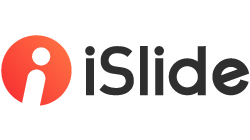功能描述
色彩库是一组组搭配好的PPT“主题颜色”,可以选择适合的主题颜色应用到当前PPT文档,从而在色彩搭配上保持和谐且一致.

主题颜色的官方定义为:包含四种文本和背景颜色、六种强调文字颜色以及两种超链接颜色。可以理解为主题颜色是一组由12个颜色构成的搭配。

主题颜色除了控制着PPT默认的背景(白色)和文字(黑色)外,还决定着默认插入图表的颜色顺序。

操作步骤
应用“主题颜色”
打开iSlide【色彩库】,选择合适的主题色彩,点击应用,将PPT文档的整体配色像使用“皮肤”一样快速改变。

编辑“主题颜色”
点击【色彩库】窗口上方“编辑”按钮,打开编辑模式,在取色器面板中选择或吸取的颜色,确定并保存,即可将选择或吸取的颜色应用到“主题颜色”中。

参数说明
筛选:色彩库支持按照色相(不同颜色),行业,色系(单色/双色/朵色)三种属性筛选。
收藏:缩略图上点击“收藏”按钮,可将当前所选加入收藏。
常见问题
什么是PowerPoint主题色?
每个 PowerPoint 主题都使用其唯一的一组(共12个)颜色、字体和效果来创建幻灯片的整体外观。在当前 PowerPoint 中,通过更改主题颜色中的颜色设置,可以快速更改文档中所有对应颜色。
应用色彩库为什么有的颜色没变?
当前页面元素的颜色没有在“主题颜色”(红框示意)中选择。只有在“主题颜色”区域内选取的颜色,才会随着“主题颜色”的更改,而对应改变。